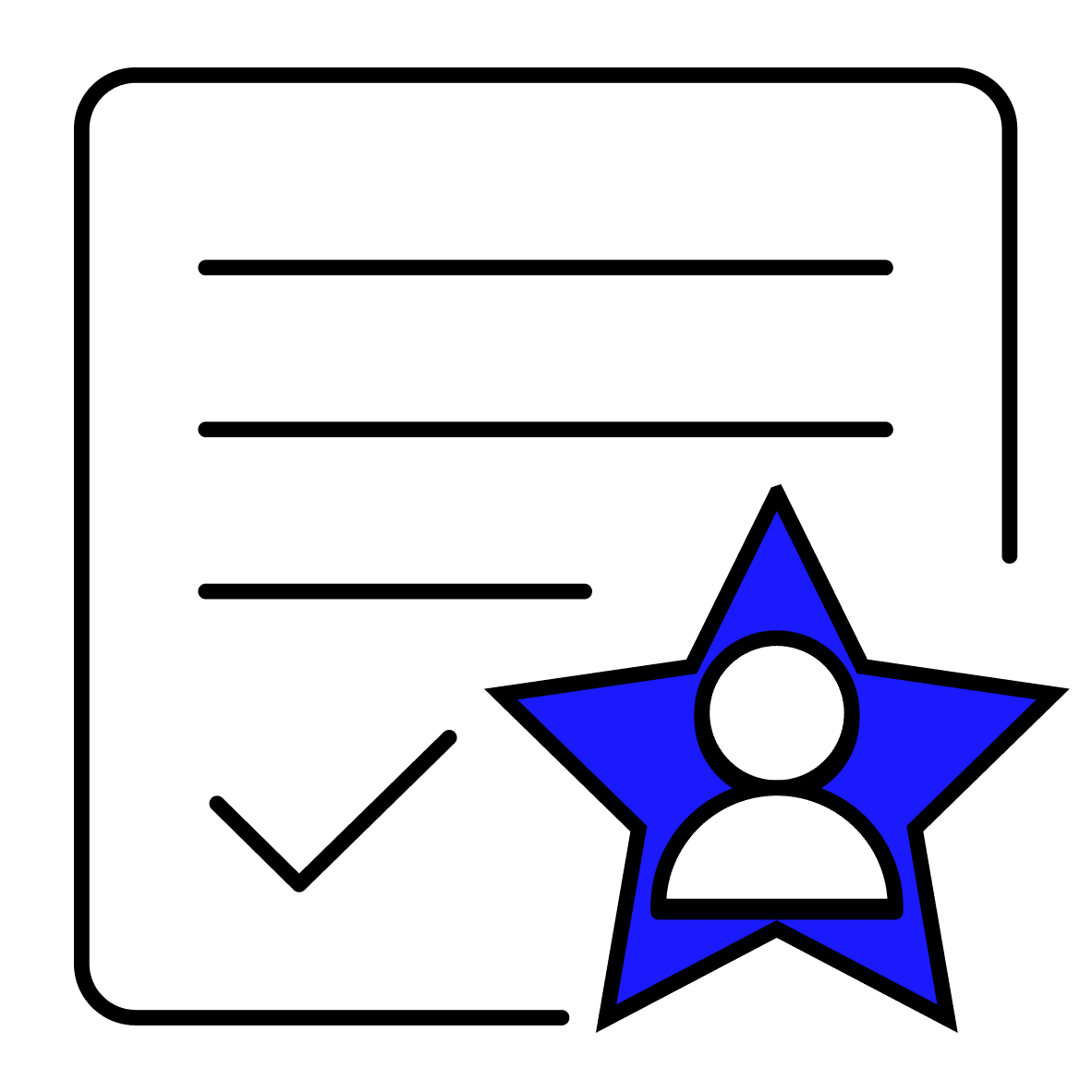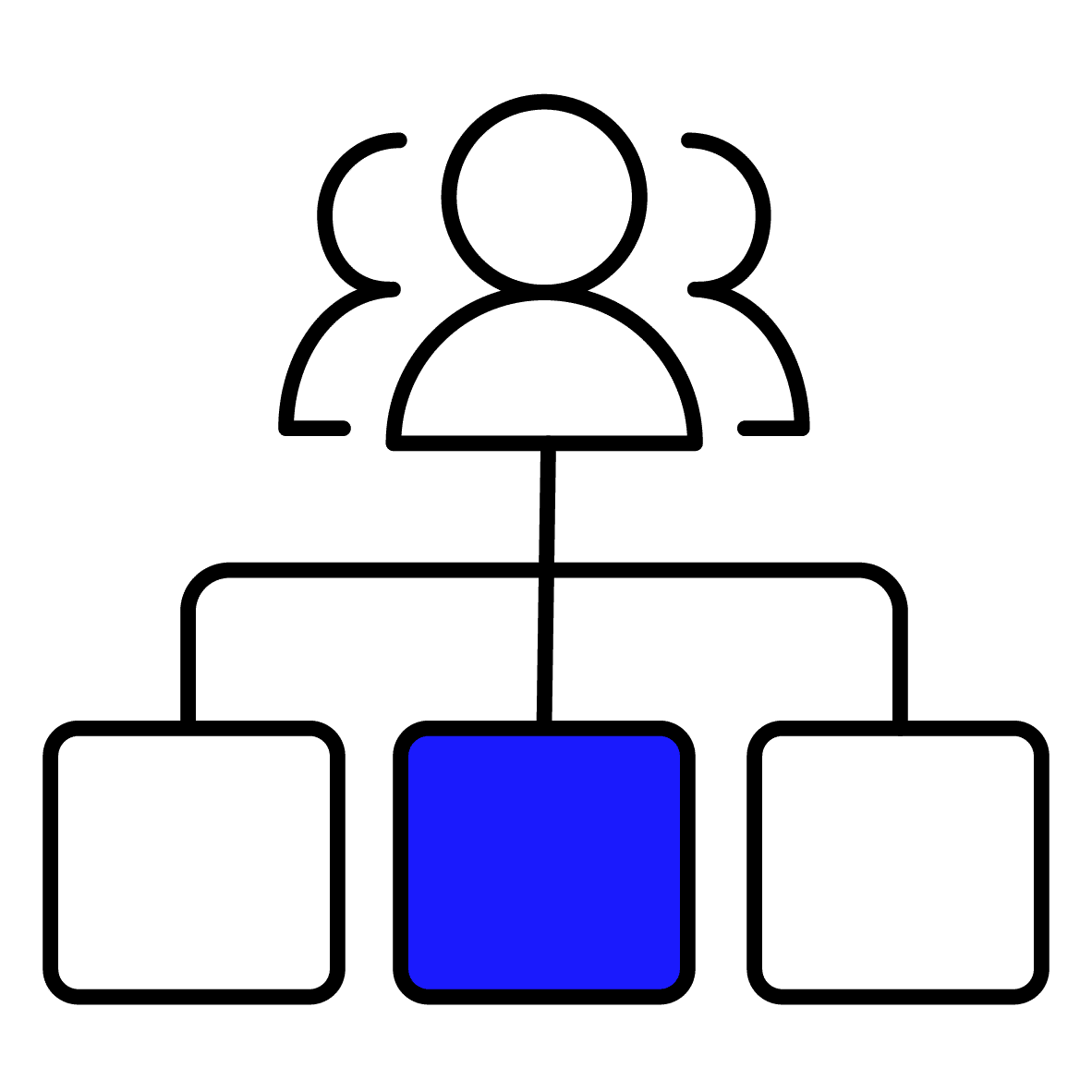1. 简介
本文以制丝车间工艺监控为例,介绍如何通过轻量化采集工具快速获取制丝工艺中烘丝机等设备的运行参数及工艺指标(如温度、湿度、能耗等),并将数据写入TDengine时序数据库(TSDB)。随后借助 IDMP,利用 AI 自动生成可视化看板和实时分析,实现分钟级搭建高效、智能的制丝工艺监控方案。

在该方案中,TDengine TSDB + TDengine IDMP 的组合能够带来四大优势:
- 快速数据导入:TDengine IDMP 与 TDengine TSDB 无缝集成,当烘丝出口温度、冷床出口水分、加香量等监控数据写入 TSDB 后,可迅速导入 IDMP,并以树形结构清晰展示设备及工艺资产,快速展示制丝流程。
- 无问智推,数据自驱动:无需在 TDengine 侧进行额外配置或编写脚本,IDMP 会基于采集的数据自动识别制丝工艺场景,自动生成可视化面板与实时预警,确保生产状态透明可控。
- 智能问数,随问随答:无需 SQL 或脚本,只需用自然语言提出分析或监控需求,IDMP 即可自动生成可视化图表与分析结果,大幅降低工艺数据分析的门槛。
- 新设备自动接入:新增切丝机、加香机等设备时,只需完成采集配置,无需在 TDengine 中额外操作,数据即可自动纳入监控,最大程度降低运维成本。
2. 前提条件
- TDengine 云服务实例。如果您没有可用的 TDengine 云服务实例,可以免费注册
- KEPServer 环境已具备。示例服务器IP地址:192.168.1.66
3. 配置指南
3.1 创建 IDMP 云服务实例
- 使用您的账号,登录 TDengine Cloud,在弹出的 TDengine 实例选择框中,选择“IDMP(工业数据管理平台)”。
- 在实例配置页面,分别配置 IDMP 实例和 TSDB 实例的信息和计费方案:
- IDMP(工业数据管理平台):
- 实例名称:tobacco-idmp
- 计费方案:IDMP-入门版
- TSDB(时序数据库)
- 实例名称:tobacco-tsdb
- 计费方案:入门版
- IDMP(工业数据管理平台):
- 等待 IDMP 实例启动后,选择加载一个场景的示例数据,即可进入 IDMP 云服务的主页面。
说明:TDengine IDMP 服务默认使用 TDengine TSDB 作为其数据源,在 IDMP 云服务实例创建过程中,会自动创建一个以上 TSDB 的连接。
3.2 创建 TSDB 云服务实例
- 进入 IDMP 云服务实例的主页面后,点击右上角下拉菜单中的【管理后台】。
- 在管理后台页面点击【云资源管理】,进入云资源管理页面。
- 在实例列表中找到 tobacco-tsdb 实例,点击【TSDB 云服务】,进入 TSDB 云服务页面。
- 在左侧点击【数据浏览器】,在数据浏览器页面点击【创建数据库】。
- 设置数据库名称为 db_tobacco,完成 DB 创建。
3.3 配置 KEPServer 数据源
请在 KEPServer 服务器中导入点位数据:制丝车间.csv,某卷烟厂制丝车间A线、B线的测点列表。见下图:

3.4 零代码采集 KEPServer 数据
运行 tobacco-tsdb 实例,创建 OPC UA数据采集任务。
因为本示例使用的云服务在外网,需要在能访问到 KEPServer 所在的内网的某台计算机上安装 taosX Agent,以确保 TSDB 能访问到 OPC Server。本示例把 taosX Agent 安装在本地服务器192.168.1.66


创建数据写入任务 DataIn_Tobacco,类型为 OPC-UA,创建代理 opcuaAgent,按提示将端点和生成的令牌复制到本地服务器上的 agent.toml 文件,启动taosX Agent服务,【检查代理是否连接正常】。
在【连接配置】,填写服务地址 192.168.1.66:49320,选择OPC UA配置的安全模式,检查连通性。
如果提示 您的数据源可以连通, 则说明 KEPServer 的 OPC-UA 已能正常访问。
在【点位集】->【选择数据点位】,根节点ID 填写 ns=2;s=某卷烟厂,点击“预览”,如下图所示。设置采集模式为 observe采集间隔 5秒、点位更新模式update,其余采用默认值。

【新增】成功,【查看】任务状态。显示系统已自动创建表并写入数据。

3.5 创建资产目录
在元素浏览器的页面,在元素的根目录下逐级创建树形资产目录元素>卷烟制丝场景Demo>某卷烟厂>制丝车间>A线>烘丝段>薄板烘丝>薄板烘丝机 ,并且,将元素A线及其子目录复制到元素>卷烟制丝场景Demo>某卷烟厂>制丝车间下面,命名为B线。最终的资产目录如下图所示:

3.6 配置元素模板
在基础库->元素模板创建薄板烘丝机模板,在元素模板 > 薄板烘丝机 > 属性模板中创建属性入口温度、设置值类型为Float、计量单位分类为温度、默认计量单位和显示计量单位都为摄氏度。
数据引用类型设置为在TDengine指标、数据引用表达式设置为t_2_某卷烟厂_制丝车间_${KEYWORD1}_烘丝段_薄板烘丝_薄板烘丝机_薄板烘丝机_出口温度,其中,${KEYWORD1}是变量。将来在创建元素时,需要填入此变量的取值,例如,A线,数据源就自动指向子表t_2_某卷烟厂_制丝车间_A线_烘丝段_薄板烘丝_薄板烘丝机_薄板烘丝机_出口温度的val列。需要说明,列的名称也支持变量。


通过属性的复制粘贴,分别创建其余的所有属性。

3.7 创建薄板烘丝机
在卷烟制丝场景Demo >某卷烟厂>制丝车间>A线>烘丝段>薄板烘丝>薄板烘丝机下面新建子元素、模板选择薄板烘丝机、关键词输入A线,即可创建薄板烘丝机_A线元素。根据同样原理创建薄板烘丝机_B线元素。

3.8 查看元素信息
选中薄板烘丝机_A线、选择属性,即可查看所有属性。如下图所示。

3.9 体验 AI 生成面板
- 在左侧资源浏览器中,点击
某卷烟厂->制丝车间->A线->烘丝段薄板->烘丝薄板烘丝机->薄板烘丝机->出口水分元素,跳转至该元素的 AI 推荐面板页面。 - 等待 AI 生成面板推荐后,您可根据需求进行选择,例如:“过去10分钟quality变化趋势”,在您感兴趣的面板右上方的菜单中,点击【生成】按钮。
- 等待面板生成后,在面板右下角点击【保存】,即可在下方面板列表中查看
出口水分元素下对应的面板。 - 面板生成后,您还可以在该面板的详情页面中选择【高级】,查看 AI 创建面板时使用的 SQL 语句:
SELECT _wstart,LAST(`quality`) AS `quality` FROM `idmp`.`vt_t_2_某卷烟厂_制丝车间_A线_烘丝段_薄板烘丝_薄板烘丝机_薄板烘丝机_入口水分_913547` WHERE _c0 >= now-10m and _c0 <= now INTERVAL(1m) SLIDING(1m) 3.10 体验 AI 生成分析
- 在左侧资源浏览器中,点击
某卷烟厂->制丝车间->A线->烘丝段薄板->烘丝薄板烘丝机->薄板烘丝机->出口水分元素,通过上方路径导航菜单选择【分析】,跳转至该元素的 AI 推荐分析页面。 - 等待 AI 生成分析问题推荐后,您可以根据需求进行选择,例如:“入口水分每15分钟计算一次30分钟内的最大val,警告,时间窗口”,点击您感兴趣的问题链接,以进入分析编辑页面,点击页面最下方的【保存】。
- 退回到分析列表中,即可查看对应的分析。

4. 更多
除了使用云服务以外,TDengine 还支持以私有化部署。为了简化部署,我们提供了 Ansible, Docker/Dcoker Compose, Helm 等多种部署方式,详见:https://github.com/taosdata/tdengine-idmp-deployment
5. 小结
本文以 Step by Step 的方式,介绍了如何使用 KEPServer + TDengine TSDB + TDengine IDMP 快速搭建一个 烟草制丝的生产监控系统。以往需要几天、甚至几周,并进行繁琐的配置、调试才能搭建起来的系统,使用 TDengine IDMP 后,仅需要几分钟即可搞定。日后,如果有新的装置、设备系统需要被纳入到监控系统中,只需添加点位即可。
搭建整个监控系统的工作几乎都在 KEPServer 的配置上了,无需编写复杂的 SQL 语句,无需脚本和其他配置,无需学习 Grafana,无需了解多少 烟草制造 的知识,即可轻松掌握 车间产线设备 的运行状态,实时监控和分析 制造过程 并采取相应策略。